苹果手机的微信功能一直备受用户青睐,而近期有一项新功能备受瞩目,那就是可以一边使用微信语音功能,同时还能边录音或发送消息,这项功能极大地方便了用户的沟通方式,让人们在使用手机时更加高效和便捷。随着科技的不断进步,苹果手机的功能也越来越智能化,为用户带来了更多惊喜和便利。
苹果手机微信语音边录音边发消息
具体步骤:
1.首先在手机打开微信,点击进入到语音所在的聊天界面。
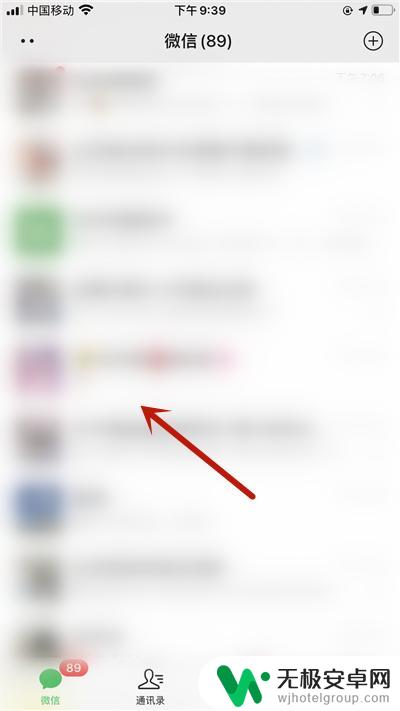
2.然后在手机桌面点击语音备忘录进入。
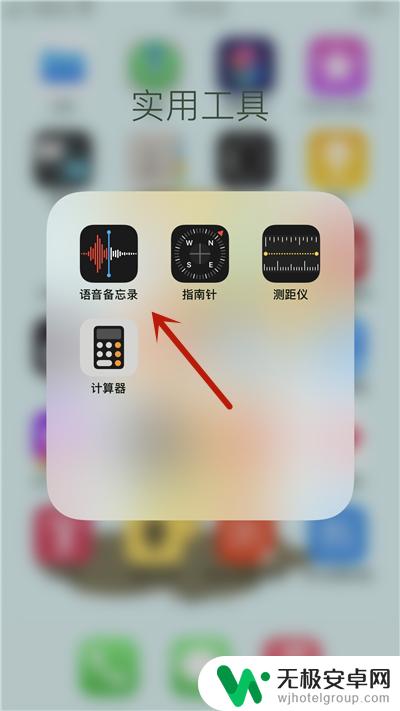
3.然后点击下面的红色按钮一下,开始录音。
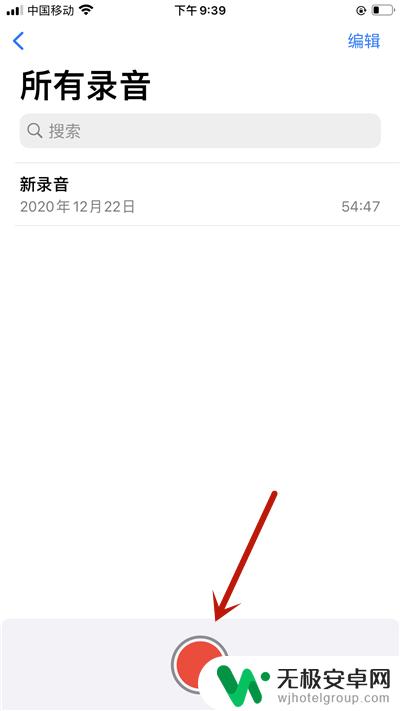
4.然后快速切换到微信聊天界面,点击语音进行播放,同时就进行录音了。
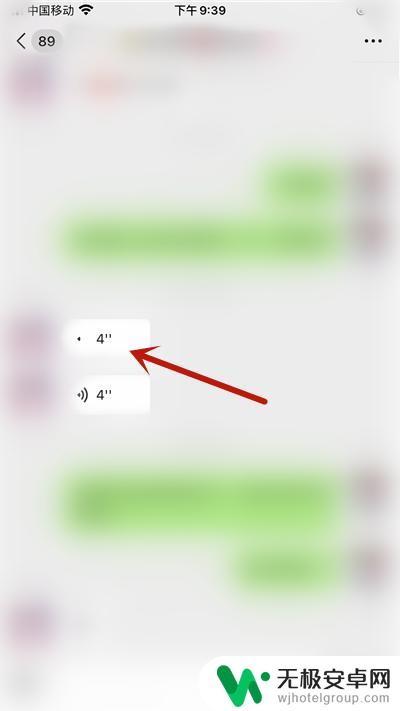
5.录音完成,再次回到语音备忘录界面,点击红色按钮。
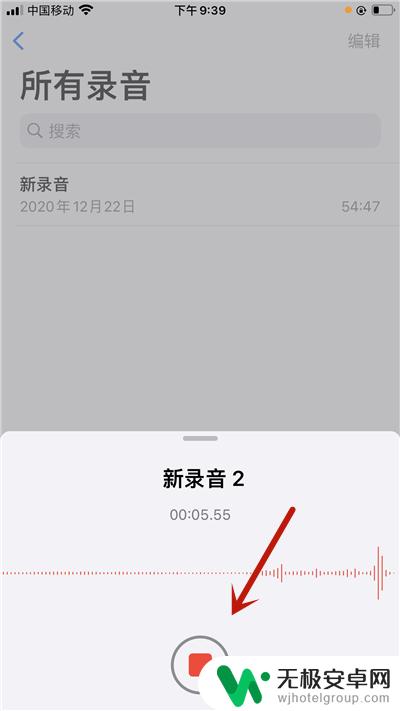
6.最后就录音完成,保存好录音。我们就在苹果手机一边播放语音一边录音成功了。
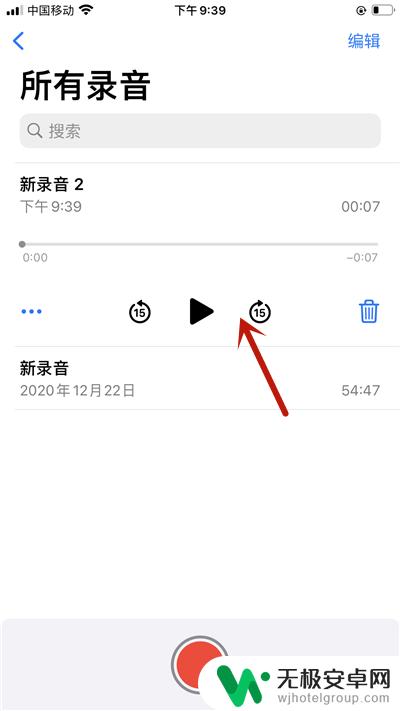
以上就是苹果手机同时进行微信语音和录音的全部内容,有需要的用户可以按照步骤进行操作,希望能对大家有所帮助。











